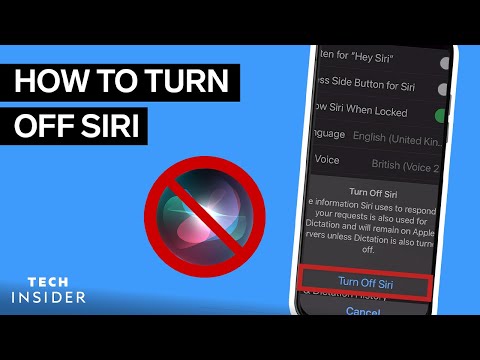Le terrain peut être créé dans SketchUp pour accompagner la maison que vous modélisez. Lisez cet article pour savoir comment.
Pas

Étape 1. Ouvrez SketchUp, cliquez sur Windows >> Préférences, puis sélectionnez les extensions

Étape 2. Regardez la partie supérieure gauche de votre écran
Vous verrez les outils Sandbox.

Étape 3. Sélectionnez l'icône, deuxième en partant de la gauche (Start from Scratch) et cliquez sur votre point de départ et faites glisser jusqu'au point d'arrivée
Dans cette capture d'écran, vous verrez des points verts très clairs sur l'axe vert. Cliquez sur le point final de l'endroit où vous voulez qu'il soit.

Étape 4. Dessinez dans la direction que vous voulez que votre terrain soit
Vous n'avez pas besoin de maintenir le bouton de la souris enfoncé pour le faire.

Étape 5. Sélectionnez le terrain à faire, faites un clic droit et sélectionnez Explode
Après l'avoir explosé, cliquez sur l'icône Smoove et 'Smoove'.

Étape 6. Cliquez sur l'option de sélection et sélectionnez quelque part en dehors du terrain en cours de construction
Cela le ramènera à son aspect initial.

Étape 7. Sélectionnez le centre de l'endroit où vous souhaitez créer une colline
Cliquez sur l'icône smoove et tirez-la vers le haut.

Étape 8. Cliquez sur un autre carré pour la zone que vous souhaitez couler
Continuez ainsi jusqu'à ce que votre terrain soit proche de ce que vous voulez.

Étape 9. Sélectionnez l'ensemble du terrain
Cliquez sur Modifier >> *** Entités >> Adoucir/Lisser les bords. (Les entités changent en fonction de la taille de votre terrain.)

Étape 10. Cliquez sur l'icône Pot de peinture et choisissez Végétation dans les options
(En supposant que vous vouliez de l'herbe sur votre terrain.) Choisissez celle que vous voulez et peignez-la sur le terrain.